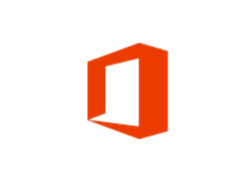矢量图制作软件中cdr系列一直都是该领域的热门。今日为用户们带来其中较为经典的一款cdr x8,该版本发行于2016年的3月。其继承了之前版本中较为友好的用户界面。哪怕你未曾接触过之前的版本,也能以很快的速度上手该软件。在矢量图制作上表现出来的专业程度,相信没有谁会对其发出质疑。熟悉矢量图制作的朋友或许还知晓另外一款由adobe推出的illustrator(后续称作AI),两者之间有非常多相似的功能,但在不同的用户看来,其功能性方面是有差别的,有些用户更倾向于使用cdr,而有些用户更爱用AI。那两者到底有何区别呢?功能方面AI更加注重于在文字领域、插图领域和印刷制品领域的制作,而cdr则更侧重于矢量动画、页面设计、网站制作和位图编辑领域。还一个就是Adobe系列软件之间的相互协作也成为了AI的优势。最后,值得一提的是在两者不断的竞争下,只会驱使对方变得越来越出色,一家独大很多时候都不是一件好事。如果你需要进行矢量图制作,小编推荐coreldraw x8绿色免安装版。
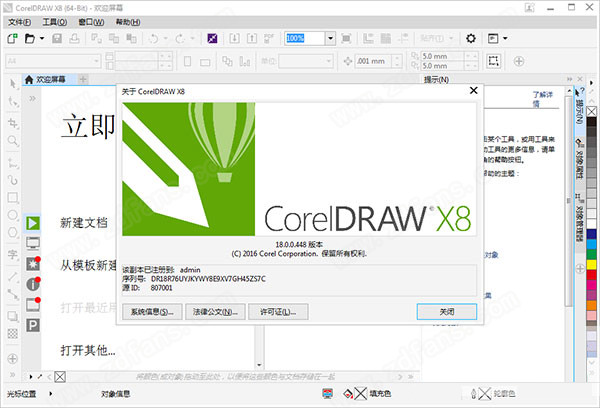
coreldraw x8绿色免安装版
绿化说明
1、该版无需安装,但需要进行激活,如下图所示,启动软件后,会弹出此窗口,请通过注册机生成激活码并输入此窗口;
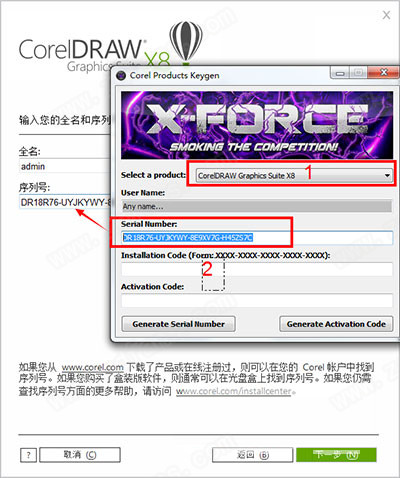
2、完成上述操作后软件即安装成功。
使用说明
一、cdr x8如何制作条形码?
1、打开软件后点击新建文档;
2、选择菜单栏的对象,点击插入条形码;
3、从下图所示列行业标准格式中选择一个:”找到并选中“EAN-13”选项;
4、将条形码数字输入(例如:12345678901212345),点击下一步即可;
5、条形码打印设置,直接点击“下一步”。(默认选项即可无需改动);
6、条形码版面设置好后,点击完成(默认选项即可无需改动);
7、如下图所示,条形码便制作完成了。